当我们使用戴尔电脑上网时,有时会遇到网络连接问题,其中之一就是戴尔电脑错误代码10060。这个错误代码通常表示网络连接超时,导致无法建立与远程服务器的...
2025-08-13 168 ???????
随着科技的不断进步,固态硬盘(SolidStateDrive,简称SSD)已经成为许多人提升电脑性能的首选之一。相较于传统机械硬盘,SSD具有更快的读写速度、更高的稳定性和耐用性。然而,对于一些新手来说,他们可能对SSD的安装和优化还不太了解。本文将为您提供一份完整的SSD使用教程,帮助您充分发挥SSD的性能。
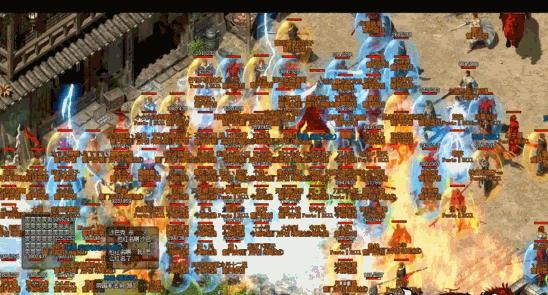
1.了解SSD:体积小巧、存储稳定
SSD(固态硬盘)是一种使用闪存存储芯片阵列作为非易失性存储媒介的硬盘,相比传统机械硬盘,它没有旋转的部件,因此更加耐用,并且能够提供更快的数据读取和写入速度。

2.确定SSD类型:SATA或NVMe
在购买SSD时,您需要确定您所需的接口类型。目前市场上主要有两种接口类型:SATA和NVMe。SATA适用于大多数笔记本和台式机,而NVMe则适用于高性能应用和游戏玩家。
3.准备工作:备份数据、获取所需工具

在安装SSD之前,务必备份您的重要数据,以防不可预料的情况发生。同时,您还需要准备一些工具,如螺丝刀和数据线,以便安装和连接SSD。
4.逐步安装SSD:开启电脑、插入SSD
关闭电脑并断开电源。打开电脑主机箱,并找到主板上的SATA或NVMe插槽。插入SSD,并通过螺丝固定它。将SSD与主板连接。
5.启动电脑并检测SSD:BIOS设置
启动电脑后,进入BIOS设置界面。在“Boot”选项中,将新安装的SSD设为启动优先级最高的设备。保存更改后,重启电脑,并确保系统能够正常识别SSD。
6.进行系统克隆或重新安装:保留或重装系统
如果您希望保留原有操作系统和数据,可以使用专业的克隆软件将旧硬盘上的系统和数据克隆到新的SSD上。如果您希望重新安装系统,可以通过制作启动盘或下载操作系统镜像进行重新安装。
7.优化SSD性能:更新固件
SSD制造商会定期发布固件更新,以提供更好的性能和稳定性。您可以访问制造商的官方网站,下载并安装最新的固件。确保在更新固件之前备份所有重要数据。
8.激活TRIM功能:提升SSD寿命
TRIM是一项功能,可优化SSD的写入性能,并延长其寿命。打开“命令提示符”窗口,并输入“fsutilbehaviorsetDisableDeleteNotify0”命令来激活TRIM功能。
9.禁用磁盘碎片整理:减少读写延迟
由于SSD的存储机制与传统机械硬盘不同,对于SSD来说,磁盘碎片整理可能会导致读写延迟。您可以禁用系统自动磁盘碎片整理功能,以保持SSD的良好性能。
10.调整页面文件设置:减少写入压力
页面文件是计算机用于暂存数据的虚拟内存文件,频繁写入页面文件可能会对SSD产生额外的负担。您可以将页面文件设置为位于机械硬盘上,以减少SSD的写入压力。
11.清理临时文件:释放存储空间
在使用过程中,系统会产生大量的临时文件,这些文件占据了宝贵的存储空间。您可以定期清理这些临时文件,以释放SSD的存储空间。
12.关闭休眠功能:减少写入次数
休眠功能会将计算机保存到硬盘上,但频繁休眠和唤醒可能会增加SSD的写入次数。您可以通过“控制面板”中的“电源选项”关闭休眠功能,以减少对SSD的写入次数。
13.定期备份数据:确保数据安全
尽管SSD具有更高的稳定性和耐用性,但仍然有数据丢失的风险。为了确保数据安全,您应该定期备份重要的文件和数据到其他存储介质,如外部硬盘或云存储。
14.避免频繁重启:减少SSD磨损
频繁重启计算机可能会增加SSD的磨损,因为每次重启都需要进行写入操作。您可以尽量减少不必要的重启,以延长SSD的使用寿命。
15.
通过本文的SSD使用教程,您已经了解了SSD的安装步骤、优化方法和注意事项。通过合理使用和维护,SSD能够帮助您提升电脑性能,并提供更流畅的使用体验。希望这些知识对您有所帮助,祝您在使用SSD时取得最佳效果!
标签: ???????
相关文章

当我们使用戴尔电脑上网时,有时会遇到网络连接问题,其中之一就是戴尔电脑错误代码10060。这个错误代码通常表示网络连接超时,导致无法建立与远程服务器的...
2025-08-13 168 ???????

在购买一台全新的笔记本电脑后,其中一个重要的任务就是安装一个适合自己的操作系统。本文将详细介绍如何在新笔记本上安装Windows8系统的步骤和注意事项...
2025-08-09 183 ???????
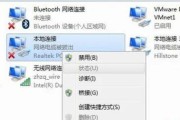
在使用电脑的过程中,我们常常会遇到各种连接问题,其中之一就是电脑本机连接错误1068。这个错误会导致我们无法连接到互联网,给我们的工作和生活带来不便。...
2025-08-08 165 ???????

电脑在我们日常生活中扮演着重要的角色,但有时候我们在开机的过程中可能会遇到各种错误。这些错误可能导致电脑无法正常启动,给我们的工作和生活带来不便。本文...
2025-08-07 163 ???????

随着Windows7操作系统的广泛使用,很多用户选择在自己的电脑上安装这个经典的操作系统。本文将详细介绍如何在LenovoX270笔记本电脑上安装Wi...
2025-08-05 166 ???????
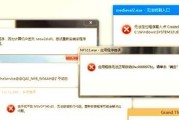
在使用电脑过程中,我们经常需要对文件夹进行重命名操作。然而,有时候由于各种原因,我们可能会不小心出现重命名错误,导致文件夹名称变得混乱或无法辨识。为了...
2025-08-04 202 ???????
最新评论